Как быстро и правильно создать свое собственное сообщество и управлять им?
Создавая сообщество, Вы автоматически становитесь его Администратором, что дает Вам право одобрять или отклонять заявки на вступление в сообщество, редактировать настройки сообщества, редактировать или удалять записи и прочие типы контента других участников сообщества. Администратор сообщества также обладает правом удаления комментариев в созданном им сообществе. Если комментарий пользователя удаляет администратор сообщества, на месте удаленного комментария появляется соответствующее уведомление.
Администратор (создатель сообщества) может назначать модераторов из списка его участников. Модераторов можно «повысить» до статуса «администраторов» - делайте это только в том случае, если Вы доверяете этим людям. Модераторы в свою очередь также обладают правом удалять заметки, статьи, опросы, ссылки, фотографии и цитирование в сообществе.
Итак, что нужно сделать, чтобы создать свое сообщество?
Выберите вкладку «Сообщества» в меню сайта, справа Вы увидите кнопку «Создать сообщество»
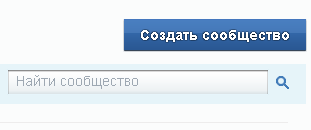
Во всплывающем окошке напишите название сообщества, его описание, выберите категорию сообщества (экономика, музыка, интернет и так далее), и подкатегорию сообщества в соответствующих окошках под описанием сообщества.
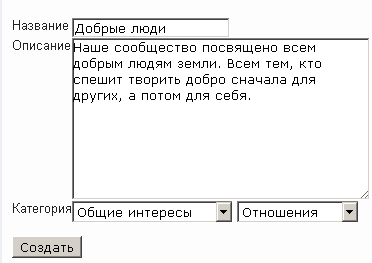
Готовое сообщество будет выглядеть так:
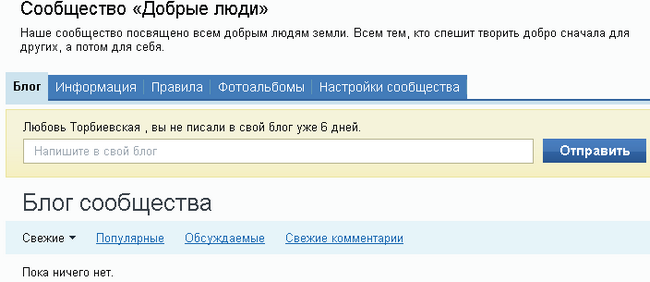
По умолчанию, сразу после создания сообщества Вы находитесь в блоге сообщества, где отображаются записи участников сообщества.
Вкладка "информация" содержит описание созданного Вами сообщества
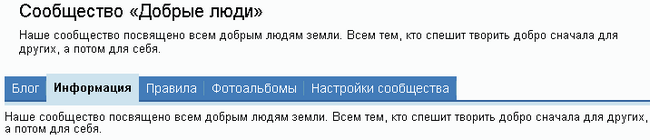
Вкладка "настроки сообщества" дает возможность Вам, как администратору сообщества, сделать Ваше сообщество таким, каким нужно Вам.
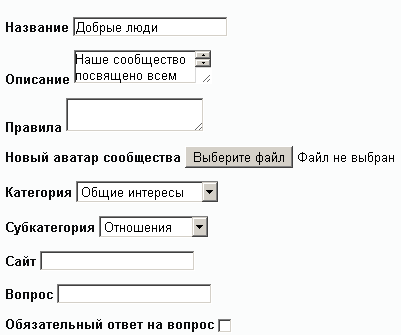
Вы можете изменить название сообщества, загрузить аватару сообщества, менять категорию сообщества, также ввести вопрос для участников сообщества.
Для чего нужно поле «Вопрос для участников»? Например, задав вопрос «Какая у вас марка автомобиля?» участникам сообщества, Вы будете иметь представление о том, владельцами каких автомобилей являются участники сообщества. Вариантами ответа могут быть марки автомобиля.
Также в настройках сообщества Вы можете указывать: 1) кто из участников сообщества может ставить в сообщество заметки, ссылки, статьи, фотографии, опросы. Что это значит? Если Вы во всех графах поставите галку напротив "только администраторам", это приведет к тому, что наполнять Ваше сообщество контентом смогут только администратор и модераторы сообществ.
Также Вы можете ограничивать возможность комментирования статей из Вашего сообщества.
Также Вы можете выбрать - будет ли Ваше сообщество открытым (куда легко может вступить любой макспаркер, принимать участие в дискуссиях Вашего сообщества) или же оно будет закрытым (в сообщество можно будет вступить только после одобрения заявки на вступление администрацией сообщества.
Смотри подробнее: Какая разница между открытым и закрытым сообществом?)
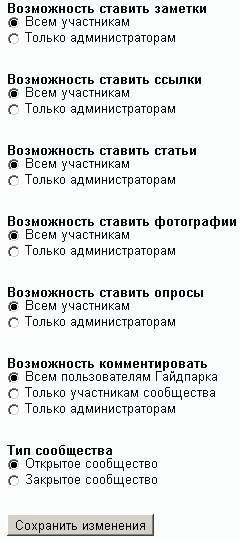
Заполнив все пункты нажмите на кнопку "сохранить изменения". Таким образом, создание Вашего сообщества будет завершено.
Какие еще настройки и возможности есть в созданном Вами сообществе?
Зайдите в блог Вашего сообщества (нажмите на вкладку блог), над аватаркой сообщества Вы увидите список участников сообщества:
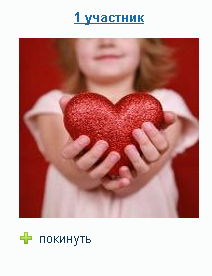
Кликните на количество участников сообщества. Здесь Вы может просматривать список всех участников сообщества.Также Вы можете исключать пользователей из списка участников сообщества, нажав на кнопку "исключить из сообщества" напротив выбранного пользователя. Здесь же Вы можете назначить того участника сообщества, в котором Вы уверены, модератором сообщества. Также Вам доступна сортировка участников сообщества по алфавиту и по активности пользователей в жизни сообщества.
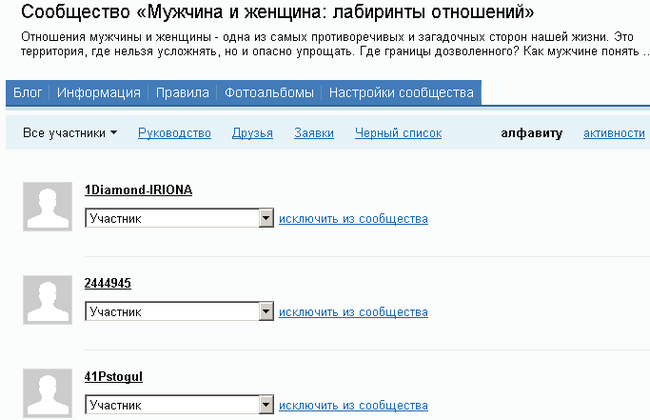
Во вкладке "руководство" Вы можете ознакомиться с руководством сообщества (администратором и модераторами).
Вкладка "друзья" отображает Ваших друзей, которые являются членами сообщества, которое Вы создали.
Вкладка "заявки" отображает запросы на вступление в созданное Вами сообществ, если оно закрытое.
Вкладка "Черный список" отображает тех участников сообщества, которых Вы занесли в "Черный список".
Зачем нужен "Черный список" сообщества и как туда занести пользователя?
Исключив из сообщества какого-либо участника (во вкладке "все участники"), он автоматически попадает в ЧС сообщества, что делает невозможным для этого пользователя писать в Ваше сообщество, а также оставлять комментарии, если в настройках Вашего сообщества указано, что комментировать статьи в сообществе могут только участники сообщества.
Чтобы вернуть пользователя в ряды участников сообщества, зайдите во вкладку "все участники", найдите нужного участника сообщества и нажмите напротив его имени "вернуть в сообщество".
Читайте также:
Сообщества. Зачем нужны сообщества?
Как найти уже созданные сообщества?
Как быть в курсе того, что творится в сообществе?
Какая разница между открытым и закрытым сообществом?
Как развивать свое сообщество?
Как управлять сообществом?
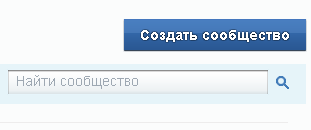
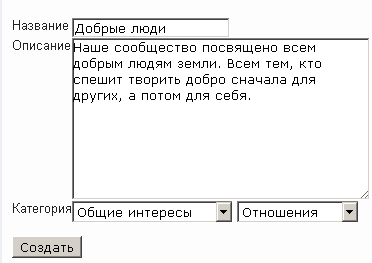
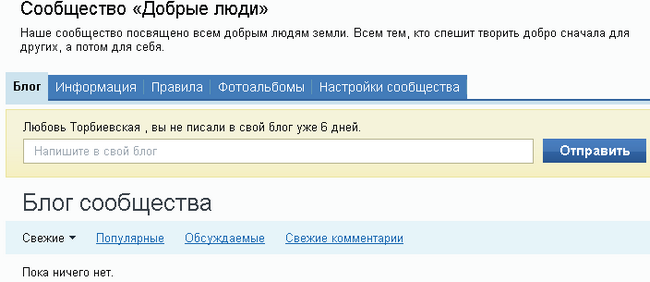
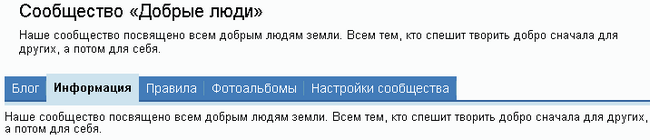
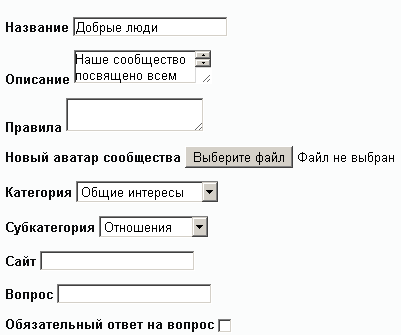
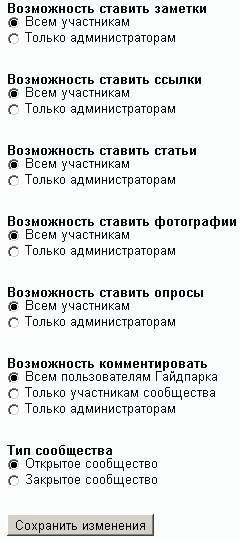
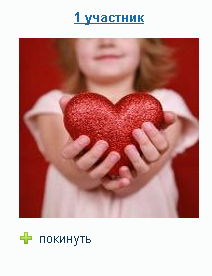
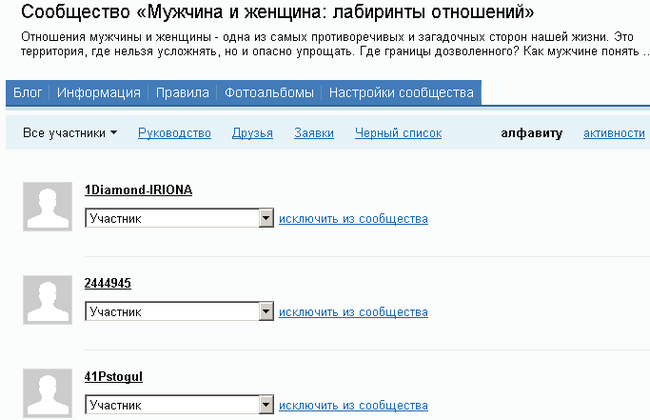






Комментарии
А раньше было не так. Да и сейчас в ранее созданном сообществе не могу удалить ненужные записи.
Правда, есть одна мыслишка, как это попытаться сделать. Нужно опробовать.
Теперь ещё осталось понять, как сообщество удалить, если оно перестало быть актуальным и полезным.